Definir a largura da linha dupla
- Clique no Desenhar
 .
. - No prompt do comando, digite w (Largura). Em seguida, especifique uma nova largura.
- Especifique um ponto para começar a desenhar a linha dupla.
Definir a linha de arraste para desenhar linhas duplas
- Clique no Desenhar
 .
. - No prompt do comando, digite d (Arrastar linha).
- Especifique o deslocamento das linhas duplas a partir dos pontos que você especificar. Digite L (Esquerda), c (Centro) ou r (Direita). Se você quiser deslocar o ponto de localização a uma distância específica a partir do centro, insira a distância.
- Especifique um ponto para continuar desenhando a linha dupla.
Definir os arremates das linhas duplas
- Clique no Desenhar
 .
. - No prompt do comando, digite ca (Cobertura).
- Insira uma das seguintes opções:
- Para fechar ambas as extremidades da linha dupla, digite b (Ambas).
- Para fechar somente a extremidade, digite e (Ponto final).
- Para fechar somente o ponto inicial, digite s (Ponto inicial).
- Para deixar ambas as extremidades abertas, digite n (Nenhuma).
- Para fechar automaticamente todas as extremidades que não fizeram snap a outro objeto (o padrão), digite a (Auto).
- Especifique um ponto para continuar desenhando a linha dupla.
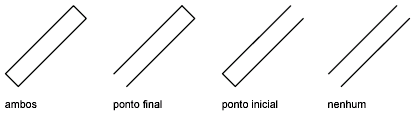
Criar uma lacuna na interseção de linhas duplas
- Clique no Desenhar
 .
. - No prompt do comando, digite b (Quebrar).
- Digite on.
- No prompt do comando, digite s (Snap).
- Digite on.
- Especifique um ponto (1) perto de outra linha dupla, linha ou arco.

Fazer snap a objetos ao desenhar linhas duplas
- Clique no Desenhar
 .
. - No prompt do comando, digite s (Snap).
- Especifique uma das seguintes opções:
- Para ativar Snap, digite on.
- Para alterar o tamanho da área de snap, digite s (Tamanho). A seguir, insira um número entre 1 e 10 para especificar o número de pixels na área de pesquisa.
- Especifica um ponto inicial.
- Especifique um ponto em um objeto existente para encerrar a linha dupla.